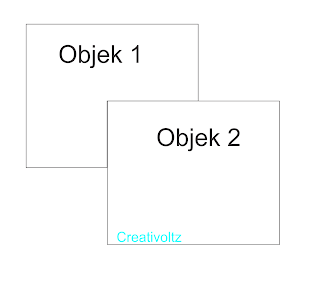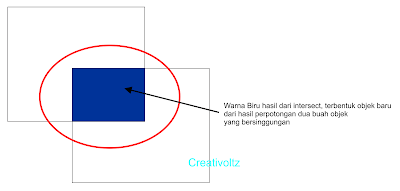Fungsi Shaping pada CorelDraw
Beberapa hal yang perlu kita pelajari dalam teknik dasar menggunakan Aplikasi CorelDraw, salah satunya Fungsi Shaping pada CorelDraw, fungsi ini sering digunakan dalam pengeditan objek dalam CorelDraw, baik itu penggabungan objek, pemotongan objek dan lain-lain.
Untuk itu saya akan bahas sedikit mengenai fungsi shaping dalam CorelDraw, shaping itu sendiri terdiri dari Weld, Trim, Intersect, Simplify, Front Minus Back, Back Minus Front dan Create Boundary.
Ada beberapa cara untuk menampilkan fungsi shaping
Setelah sobat mengetahui mengenai letak dimana shaping berada, nah sekarang akan jelaskan fungsi-fungsi dalam shaping :
Terimakasih
Untuk itu saya akan bahas sedikit mengenai fungsi shaping dalam CorelDraw, shaping itu sendiri terdiri dari Weld, Trim, Intersect, Simplify, Front Minus Back, Back Minus Front dan Create Boundary.
Ada beberapa cara untuk menampilkan fungsi shaping
- Fungsi shaping akan muncul di toolbar saat kita seleksi dua buah objek
- Klik menu Arrange -> shaping …
- Klik menu Windows -> Docker -> Shaping
Setelah sobat mengetahui mengenai letak dimana shaping berada, nah sekarang akan jelaskan fungsi-fungsi dalam shaping :
- Weld Fungsi ini untuk menggabungkan dua buah objek atau lebih yang saling bersinggungan menjadi satu objek. Contoh : Seleksi dua buah objek/lebih kemudian klik icon weld Setelah di klik icon weld, maka hasilnya akan menjadi satu seperti berikut
- Trim Fungsi ini untuk memotong objek yang bersinggungan Contoh : Seleksi dua buah objek yang bersinggungan, kemudian klik icon trim Setelah di klik icon Trim, maka hasilnya objek pertama akan terpotong oleh objek yang kedua. Jika dipisah atau kita geser maka akan terlihat seperti ini
- Intersect Fungsi ini untuk membuat objek baru hasil perpotongan dari dua buah objek yang bersinggungan. Contoh : Seleksi dua buah objek yang bersinggungan, kemudian klik icon Intersect Maka hasilnya akan seperti ini
- Simplify Fungsi ini mirip dengan fungsi trim. Contoh : Seleksi dua buah objek, kemudian klik icon Simplify Setelah di klik icon Trim, maka hasilnya objek pertama akan terpotong oleh objek yang kedua. Jika dipisah akan terlihat seperti ini.
- Front Minus Back Fungsi ini digunakan untuk memotong objek yang ada diatas objek lain. Contoh Seleksi dua buah objek, kemudian klik icon Front Minus Back Maka hasilnya objek pertama akan hilang dan memotong objek yang kedua, lihat gambar berikut
- Back Minus Front Fungsi ini digunakan untuk memotong objek yang ada dibawah objek lain (kebalikan dari fungsi Front Minus Back) Contoh Seleksi dua buah objek, kemudian klik icon Back Minus Front Maka hasilnya objek kedua akan terpotong dan kehapus/hilang.
- Create Boundary Fungsi membuat objek baru yang mengelilingi obyek yang dipilih atau seleksi Contoh Maka hasilnya akan seperti ini. Jika di pindahkan hasil create boundary maka akan terlihat seperti berikut
Terimakasih
Anda baru saja membaca artikel yang berkategori CorelDraw /
Info
dengan judul Fungsi Shaping pada CorelDraw. Anda bisa bookmark halaman ini dengan URL http://creativoltz.blogspot.com/2012/09/fungsi-shaping-pada-coreldraw.html. Terima kasih!